win8一键系统重装图文教程
- 分类:教程 回答于: 2016年11月19日 00:00:00
微软的最新操作系统Windows8终于在万众期待的目光中于昨晚正式发布。在此前,外界对于这款系统的数个前瞻版本可谓褒贬不一。但是经过小编的检验,win8系统确实是个好软件,但是如何安装win8系统才是一个大问题,今天小编就为大家介绍win8一键系统重装图文教程,win8一键系统重装图文教程能让大家顺利的win8系统下载安装哦。
运行一键还原软件,选择“一键重装系统”,如果之前的旧系统有备份可以直接选“一键还原系统”。类似的软件有很多,可选择自己喜欢的来用。
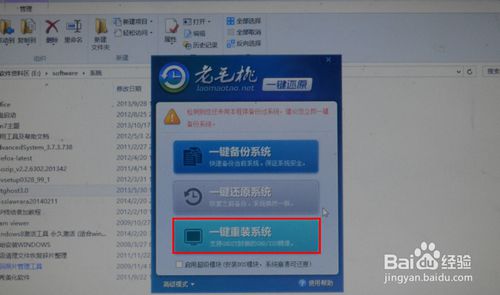
win8一键系统重装图文教程图1
选择镜像文件位置,安装至C,然后点击“一键重装”按钮。
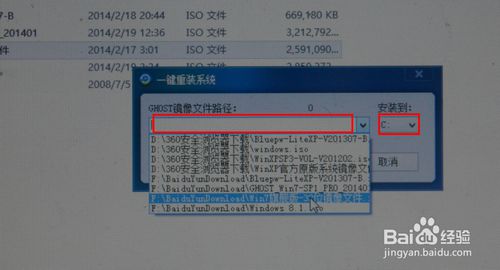
win8一键系统重装图文教程图2
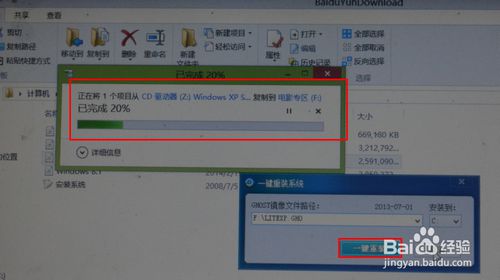
win8一键系统重装图文教程图3
程序准备就绪,是否马上重新启动计算机进行还原,本操作将删除c盘的所有数据,点击“是”。
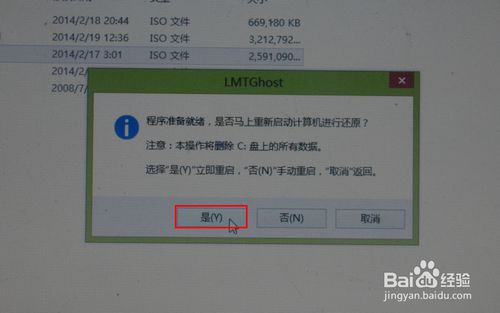
win8一键系统重装图文教程图4
电脑重新启动。

win8一键系统重装图文教程图5
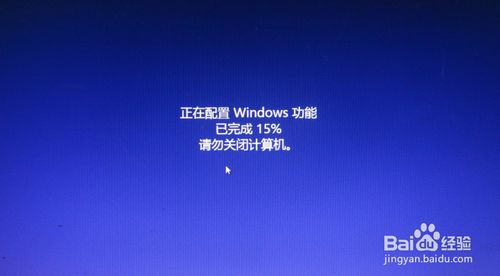
win8一键系统重装图文教程图6

win8一键系统重装图文教程图7
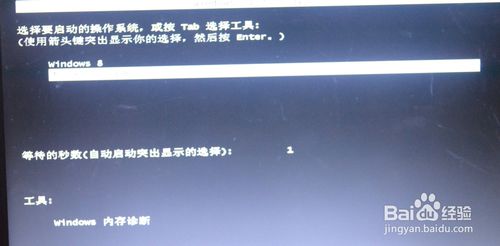
win8一键系统重装图文教程图8
开始写入程序文件,稍等即可。写入文件完成,电脑会再次重新。
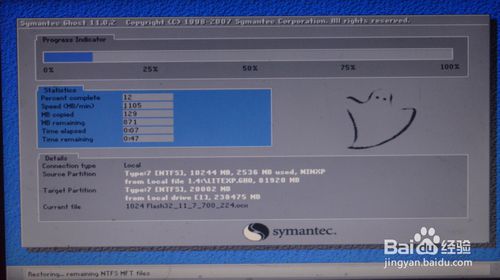
win8一键系统重装图文教程图9
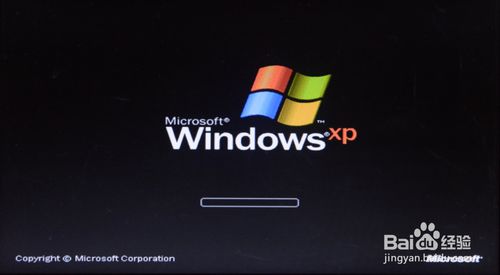
win8一键系统重装图文教程图10
电脑重启,开始正式安装程序文件,还有安装驱动,这可能会需要一些时间,耐心等待。

win8一键系统重装图文教程图11

win8一键系统重装图文教程图12

win8一键系统重装图文教程图13

win8一键系统重装图文教程图14

win8一键系统重装图文教程图15
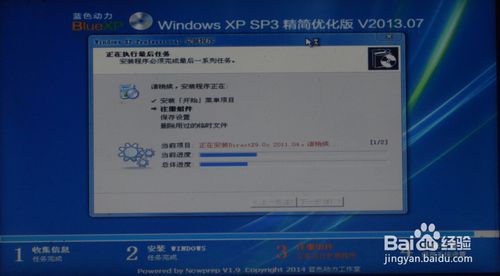
win8一键系统重装图文教程图16

win8一键系统重装图文教程图17
保存系统设置,完成安装,电脑再次重启,进入操作桌面,弹出设备管理器看看有没有尚未安装驱动的硬件。
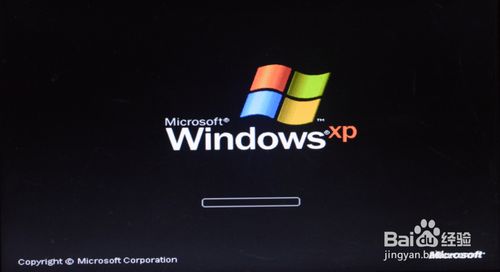
win8一键系统重装图文教程图18
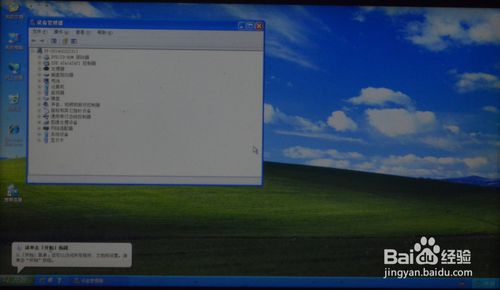
win8一键系统重装图文教程图19
如果已经安装好了所有的硬件驱动,可以把集成的驱动删除,以节省空间,选择保留或是删除。

win8一键系统重装图文教程图20
打开宽带连接,输入用户名和密码,连接成功,开始上网。

win8一键系统重装图文教程图21

win8一键系统重装图文教程图22
综上所述,关于win8系统到现在还是褒贬不一,但是小编还是非常喜欢的,因为win8系统界面还是非常好看的,原谅小编是个爱美东西的人,如果不也跟小编一样,那就学习起来吧。小白官网每天为大家提供更多的资讯。如果觉得教程不错的话记得收藏本站,以后要找教程不会迷路哦。希望能够帮助你们~
 有用
26
有用
26


 小白系统
小白系统


 1000
1000 1000
1000 1000
1000 1000
1000 1000
1000 1000
1000 1000
1000 1000
1000 1000
1000 1000
1000猜您喜欢
- 重装系统鼠标不能用怎么办..2022/11/20
- 台式电脑机箱风扇怎么安装..2021/07/29
- 惠普笔记本电脑系统重装系统步骤..2022/10/31
- 如何重装电脑系统xp2022/05/13
- 电脑重装系统后桌面文件恢复如何操作..2023/04/19
- bios设置下载2017/08/30
相关推荐
- xp安装序列号密钥2022版免费领取..2022/09/12
- 重装系统影响其他盘吗2023/02/06
- 系统重装的深度技术步骤是什么..2022/12/17
- 详解win11系统硬件配置最低要求是什么..2021/07/13
- 小白三步装机版使用教程2021/12/13
- 小白一键重装系统失败怎么办..2022/11/02

















